win7怎么开热点给手机
1、首先,我们按快捷键“win+r”打开运行窗口,然后输入“cmd”,按回车键进入下一步。
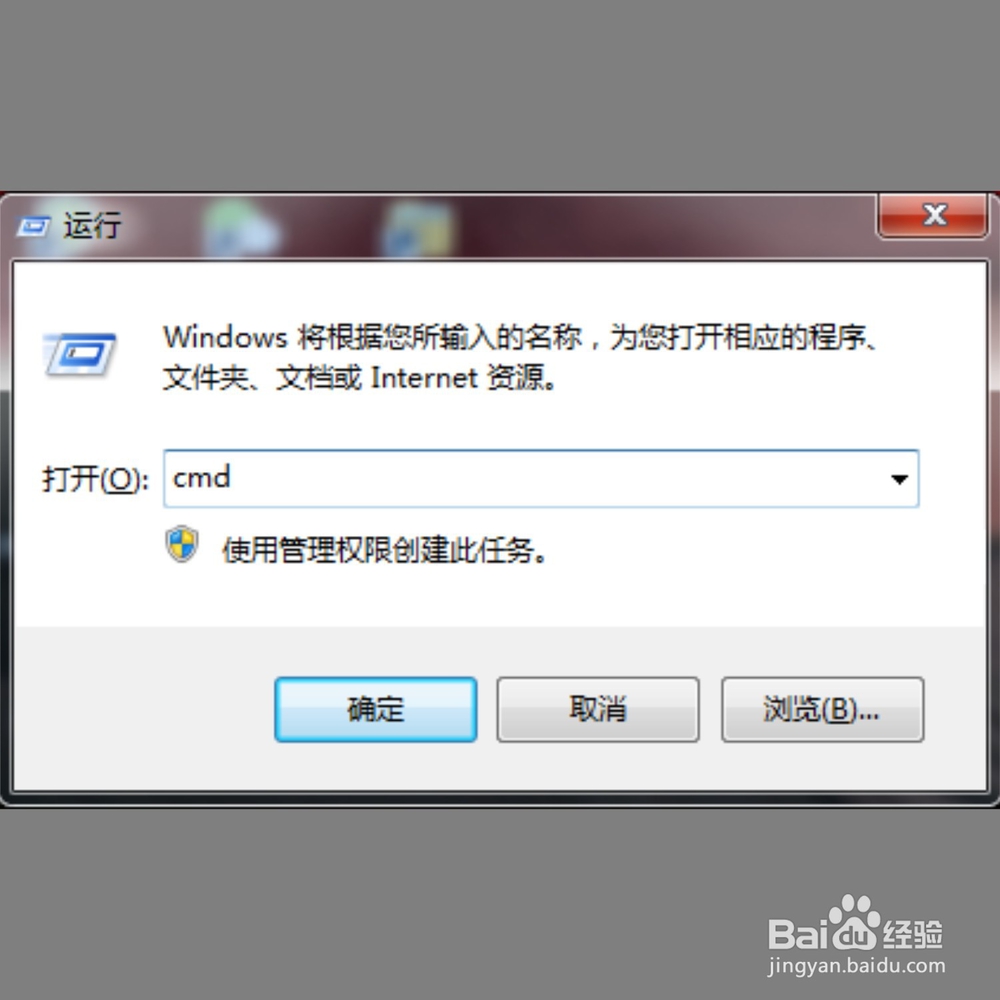
2、然后,会弹出来一个新的窗口,我们在“administrator”后面输入“netsh wlan set hostednetwork mode=allow ssid=The-Gtest key=123456789”,然后按回车键即可。
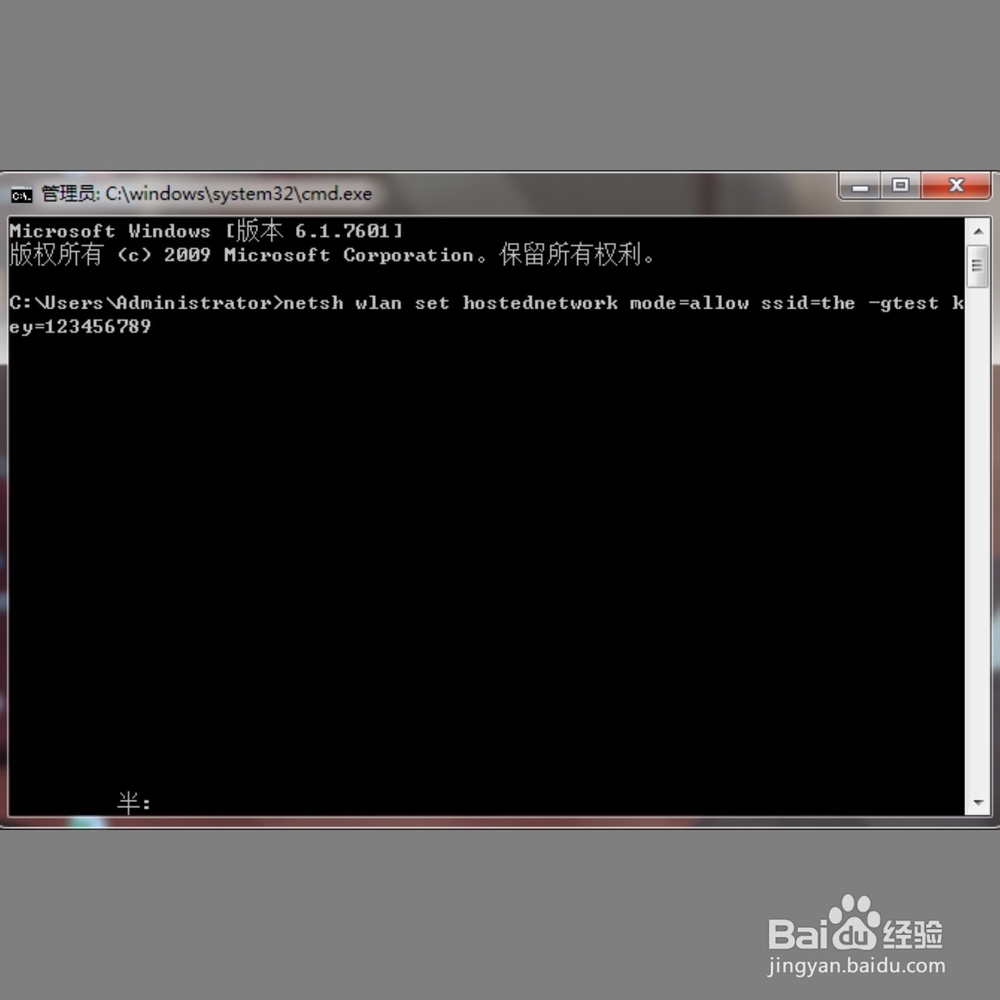
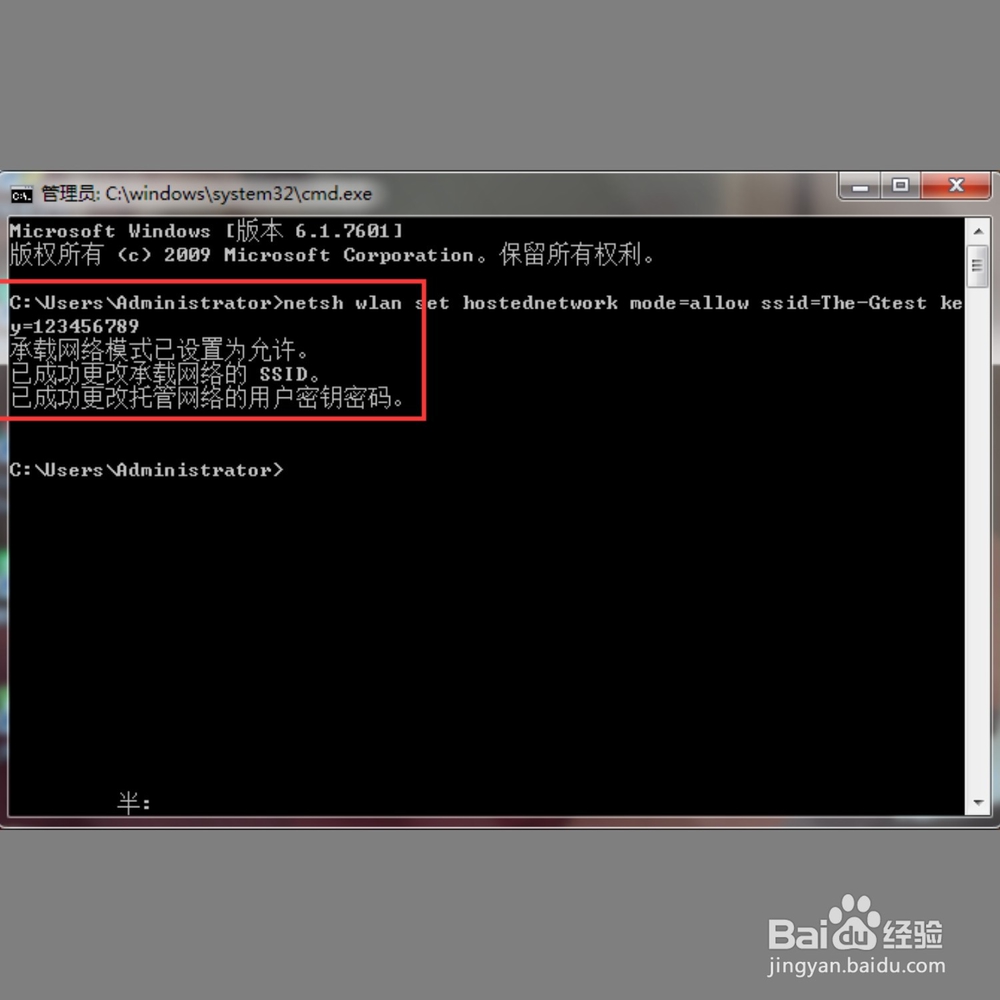
3、之后,我们打开网络连接界面,点击进入网络和共享中心,点击更改适配器设置,在本地连接上单击鼠标右键选择属性并进入,然后进入共享选项卡,选择“无线网络连接2”。
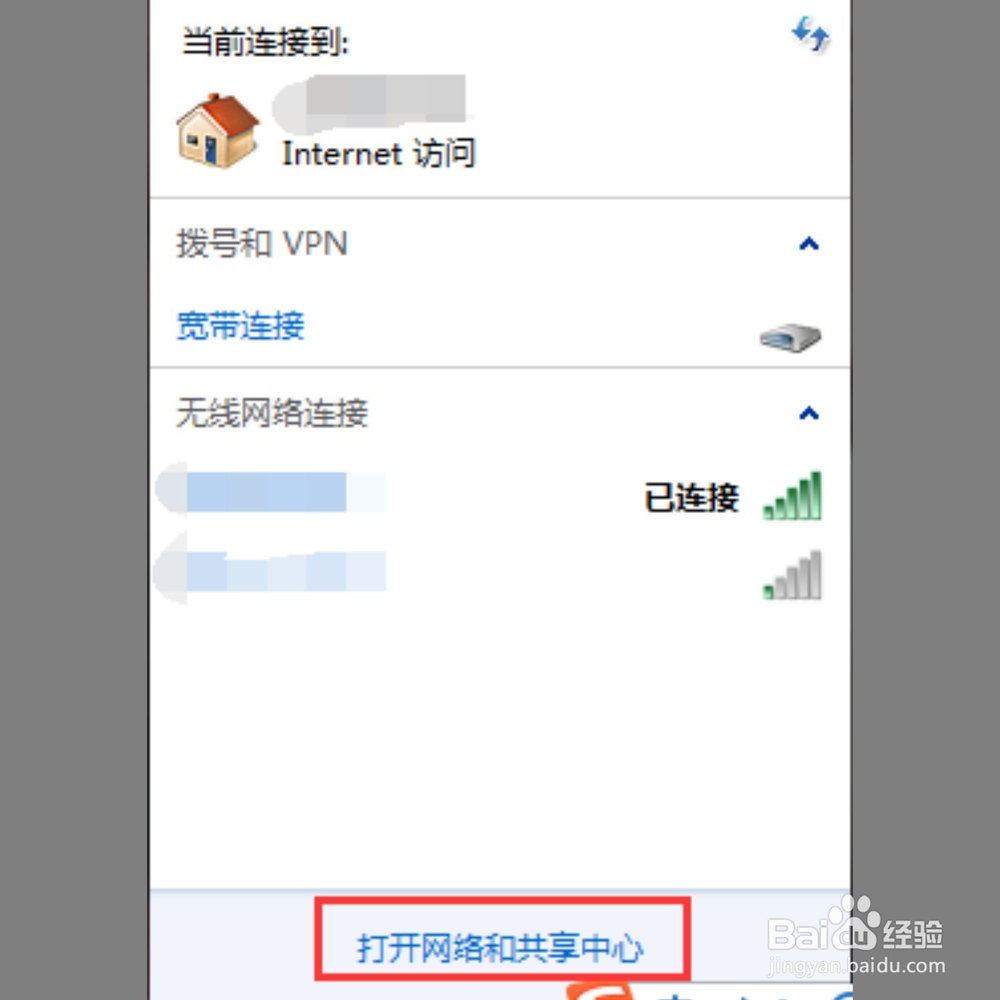
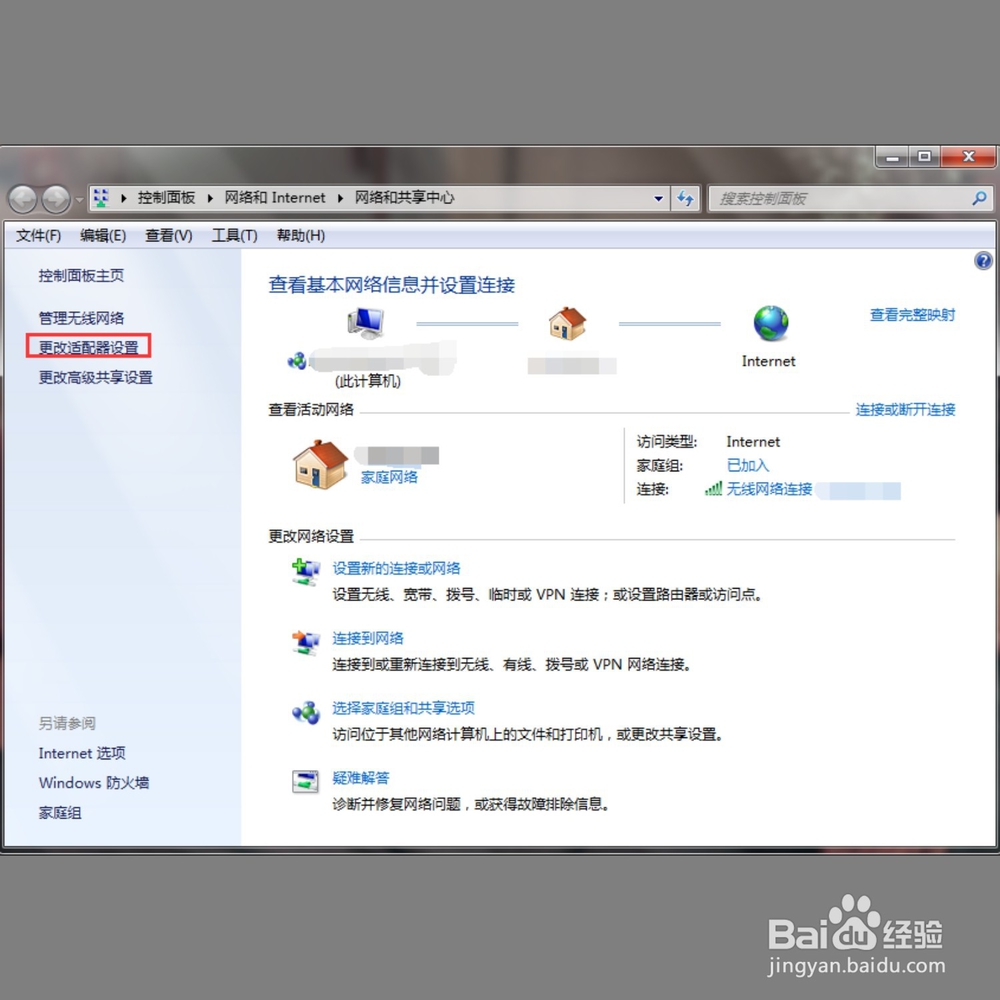
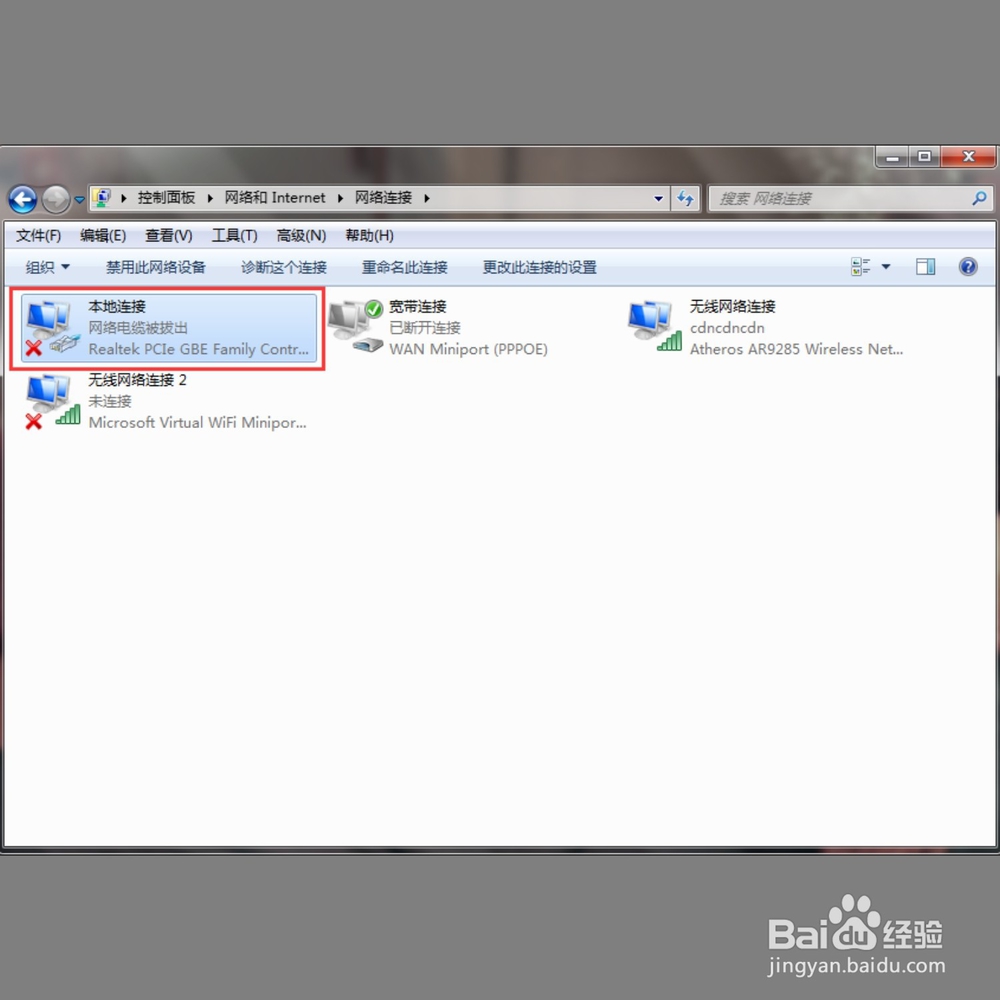
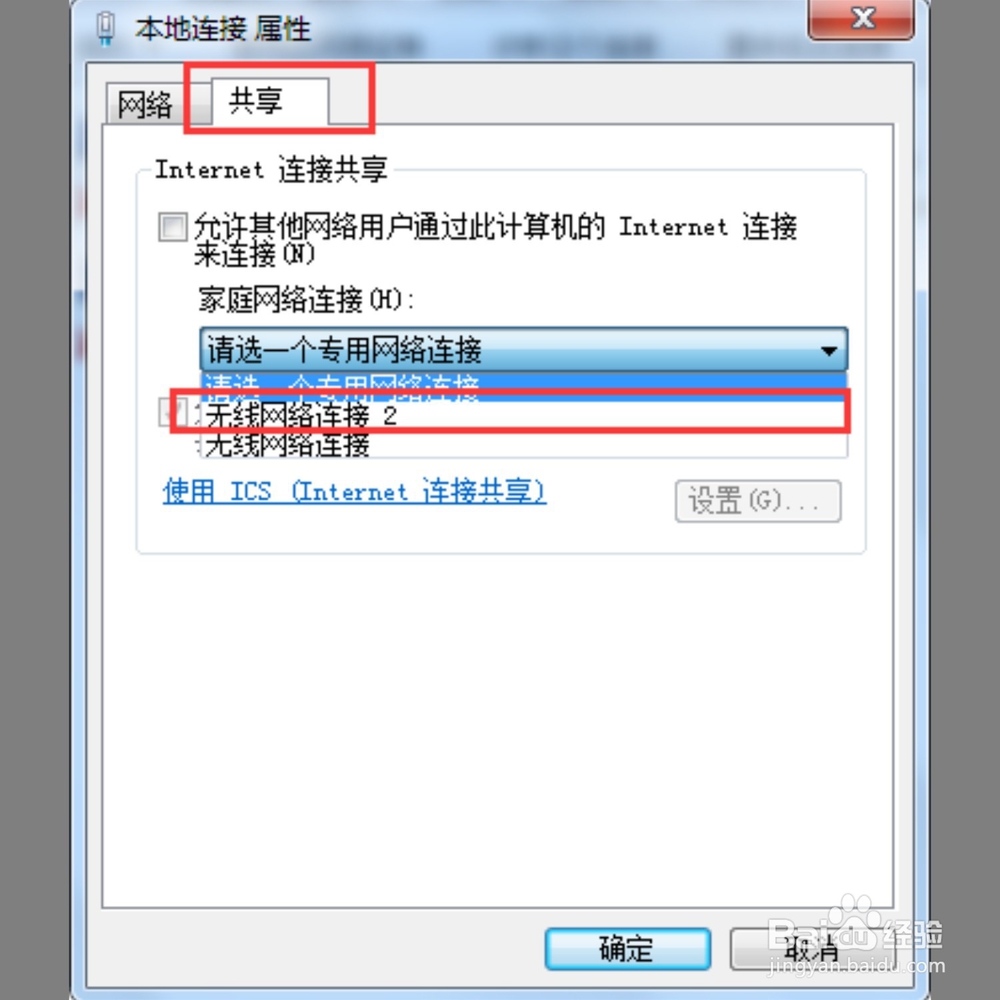
4、最后,我们再次打开运行窗口,然后输入“natsh wlan start hostednetwork”,然后按回车键即可,之后就可以看到我们创建的热点了。
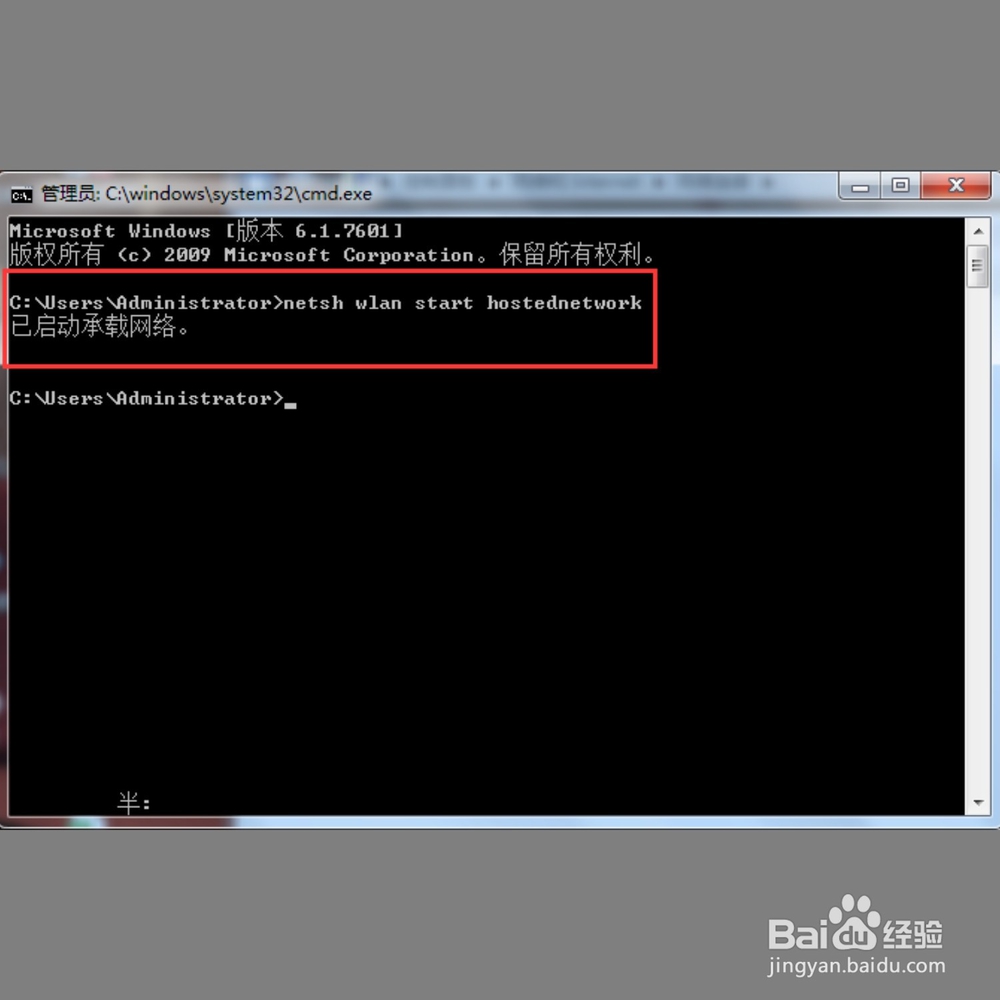

1、首先打开运行窗口,输入cmd,然后输入“netsh wlan set hostednetwork mode=allow ssid=The-Gtest key=123456789”按回车键,然后进入网络和共享中心,进入本地连接,选择“无线网络连接2”,再进入运行窗口,输入“netsh wlan start hostednetwork”即可。
声明:本网站引用、摘录或转载内容仅供网站访问者交流或参考,不代表本站立场,如存在版权或非法内容,请联系站长删除,联系邮箱:site.kefu@qq.com。
阅读量:82
阅读量:58
阅读量:49
阅读量:82
阅读量:54